摄像头打开 怎样打开电脑自带摄像头的步骤
更新时间:2024-02-18 15:58:25作者:jiang
电脑自带摄像头是一项非常方便的功能,它使我们能够进行视频通话、拍摄照片或录制视频,对于一些不熟悉电脑操作的人来说,可能会对如何打开电脑自带摄像头感到困惑。幸运的是打开电脑自带摄像头的步骤并不复杂。下面将为您简要介绍几种常见的打开电脑自带摄像头的方法,希望能帮助您轻松地使用这一功能。
步骤如下:
1.首先我们要确认自己的电脑是否有摄像头功能,一般在电脑屏幕的上方有个圆形摄像孔的话。说明我们电脑是有这个功能的。
在桌面上找到【我的电脑】,单击右键,找到【管理】,点击进入。
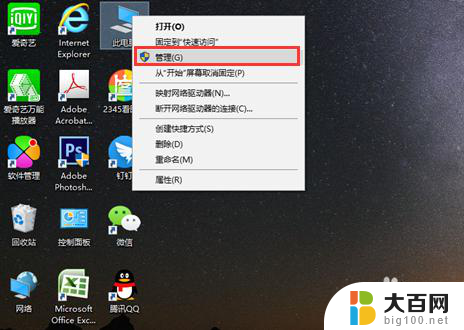
2.在页面左侧找到【设备管理器】,点击打开,然后在右边一栏找到【照相机】。

3.双击进入,如果框里显示内容为这个设备运转正常。说明你的摄像头功能打开了,如果显示的是禁用,我们就需要解除禁用。
点击 【驱动程序】,再点击【禁用设备】。确认,这个时候会弹出对话框提醒你是否解除禁用,点击确认。


4.然后我们还要点击【更新驱动程序】在弹出的对话框中选择更新,完成后才能成功开启摄像头功能。


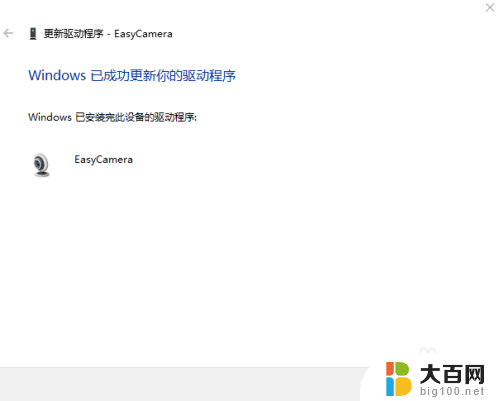
以上是摄像头打开的全部内容,如果遇到这种情况,您可以按照以上方法解决,希望对大家有所帮助。
摄像头打开 怎样打开电脑自带摄像头的步骤相关教程
- 摄像头怎么在电脑上打开 如何打开电脑自带摄像头
- 电脑有自带摄像头吗 怎样打开电脑自带摄像头的步骤
- 电脑识别摄像头 怎样在电脑上打开摄像头
- 怎么看电脑摄像头画面 怎样打开电脑自带摄像头的方法
- 怎么检测笔记本摄像头 怎样在电脑上打开摄像头
- 戴尔笔记本开摄像头 戴尔笔记本摄像头开启步骤
- 笔记本电脑的摄像头在哪里找 怎样开启电脑自带摄像头
- 浏览器打开摄像头 谷歌浏览器怎么设置摄像头
- 联想笔记本电脑视频摄像头怎么打开 联想笔记本自带摄像头使用教程
- 电脑如何连接小米摄像头 小米摄像头连接电脑步骤
- 苹果进windows系统 Mac 双系统如何使用 Option 键切换
- win开机不显示桌面 电脑开机后黑屏无法显示桌面解决方法
- windows nginx自动启动 Windows环境下Nginx开机自启动实现方法
- winds自动更新关闭 笔记本电脑关闭自动更新方法
- 怎样把windows更新关闭 笔记本电脑如何关闭自动更新
- windows怎么把软件删干净 如何在笔记本上彻底删除软件
电脑教程推荐